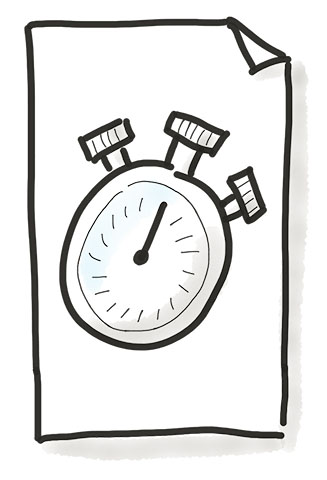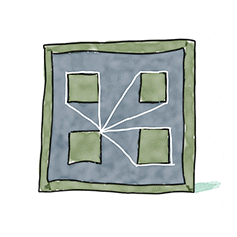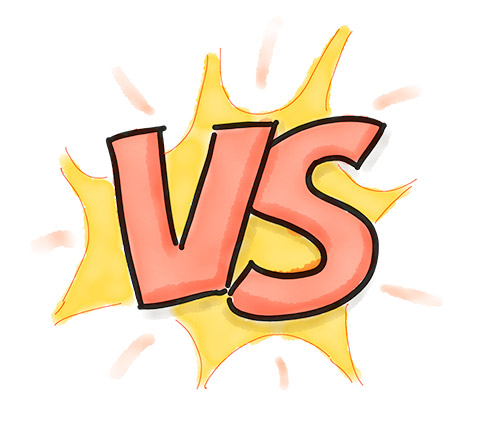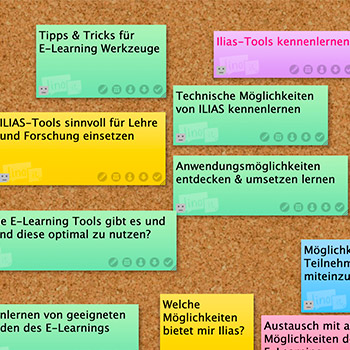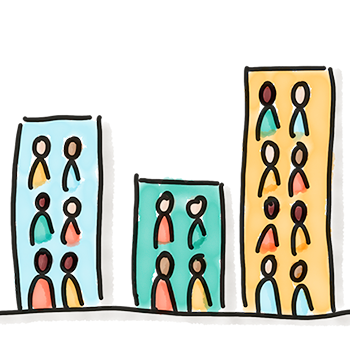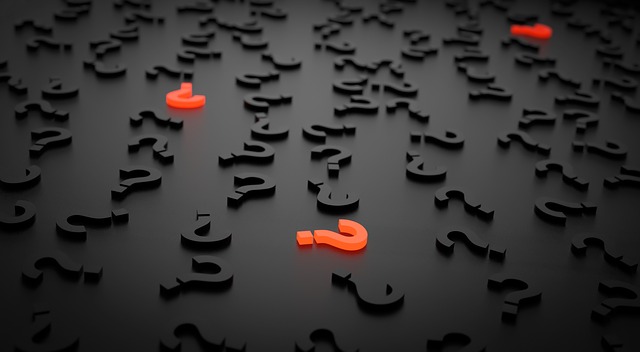Das One-Minute-Paper ist eine einfach umsetzbare Möglichkeit sich als Lehrende*r einen Überblick über den Lernstand der Studierenden oder ein Feedback geben zu lassen. Die Methode ist auch mit größeren Gruppen umsetzbar.
Kategorie: Aktivieren
Auch Studierende können das virtuelle Klassenzimmer Adobe Connect nutzen. Beispielsweise für Lerngruppentreffen, zur Vorbereitung gemeinsamer Aufgaben oder Prüfungen. In diesem Tutorial erläutern wir die Funktionen, auf die Studierende im Connectportal zurückgreifen können.
Hinter dieser auf dem ersten Blick sehr martialisch klingenden Methode verbirgt sich eine Idee, die grundsätzliche wissenschaftliche Kompetenzen fördern will: die argumentative Auseinandersetzung zu theoretischen Ansätzen. Die Methode kann in Präsenz- und Onlineveranstaltungen eingesetzt werden und eignet sich auch für große Gruppen.
Das Connectportal ist der zentrale Startpunkt an der FernUniversität für das virtuelle Klassenzimmer Adobe Connect. In diesem Tutorial erläutern wir, wie Sie sich erstmalig am Portal registrieren und danach dort anmelden können.
Die Moodle-Aktivität Gegenseitige Beurteilung ist ein Aufgabentyp, der in einem strukturierten Rahmen Peer-Review und eine Bewertung des gesamten Beurteilungsprozesses ermöglicht. Hinzufügen können Sie die Aktivität, wenn Sie in Ihrem Kurs die Bearbeitung eingeschaltet haben und anschließend auf Material oder Aktivität hinzufügen klicken.
Als Betreuer*in können Sie unterschiedliche Settings und Bewertungsverfahren vorgeben. Bewertet werden stets die Einreichungen sowie die Beurteilungsleistungen der Teilnehmenden.
In Präsenzphasen sind sie ein unverzichtbares Element: Pinnwände, auf denen Arbeitsergebnisse aller Art festgehalten werden können. Aber wie ist das bei Online-Szenarien? Leider bieten Moodle oder Connect keine wirkliche 1-zu-1-Umsetzung, sondern nur ähnliche Funktionen, die für bestimmte Szenarien genutzt werden können. Externe Tools bieten da andere Funktionen. Wir haben uns ein paar Szenarien angeschaut, bei denen Sie mit Ihren Studierenden kollaborativ Inhalte erstellen können.
Die Lebendige Statistik ist eine Methode, die sich zum Einstieg in ein Thema oder zum Kennenlernen in Präsenzveranstaltung auch mit größeren Gruppen eignen kann. Sie aktiviert die Lernenden auch körperlich, visualisiert Inhalte und regt zu einem ersten Austausch unter den Lernenden an.
Bei „Think, Pair, Share“ handelt es sich um eine Methode in drei Schritten zur Erarbeitung von Inhalten durch die Lernenden. Sie kann sowohl in großen als auch kleinen Gruppen in Präsenz- oder Onlineveranstaltungen umgesetzt werden.
Urspünglich dazu erdacht, langweilige und überbordende Meetings zu verbessern, kann die Lean Coffee Methode auch in bestimmten Lehrveranstaltungen genutzt werden. Das Lean Coffee ist eine Methode für Meetings, die aus dem Umfeld des Agilen Projektmanagements kommt und von Jim Benson und Jeremy Lightsmith entwurfen wurde. Es geht dabei darum, ein Meeting zeitlich und inhaltlich zu strukturieren und dadurch effizienter zu machen.
Eine Methode zur stärkeren Aktivierung von Studierenden, die sich besonders für Blockveranstaltungen eignet, bei denen die Inhalte nicht von Anfang an feststehen müssen, ist die BarCamp-Methode. Dabei wählen die Teilnehmenden der Veranstaltung aus, welche Themen sie vorstellen, diskutieren oder gemeinsam erarbeiten möchten. Der Beitrag stellt die Methode im Detail vor und schlägt sinnvolle Einsatzmöglichkeiten vor.